u盘怎么重装系统,u盘重装系统怎么进入安装系统
发布时间:2023-05-26 09:59:04
我们都知道,电脑随着使用时间的增长,总会积累大量的系统垃圾,导致电脑变得臃肿不堪,运行速度越来越慢。而这种问题,不仅仅会影响我们的使用体验,甚至可能导致电脑频繁死机,严重影响工作和生活。那么,如何能有效地解决这个问题呢?有一个很有效的方法,那就是通过重装系统彻底清理C盘。让我们一起详细了解u盘怎么重装系统这个过程。
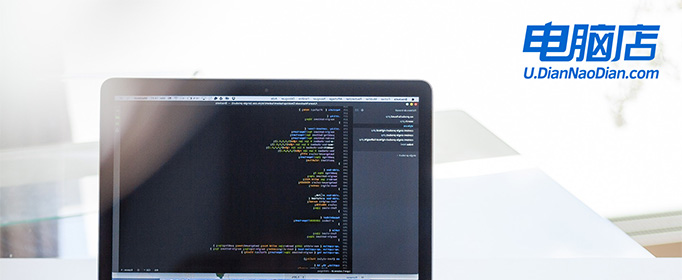
u盘怎么重装系统
一、制作u盘启动盘
1、进入首页,切换到【下载中心】,点击【立即下载】,下载电脑店的制作工具。注意事项:下载前关闭电脑的防火墙及第三方杀毒软件,避免误删工具的组件!
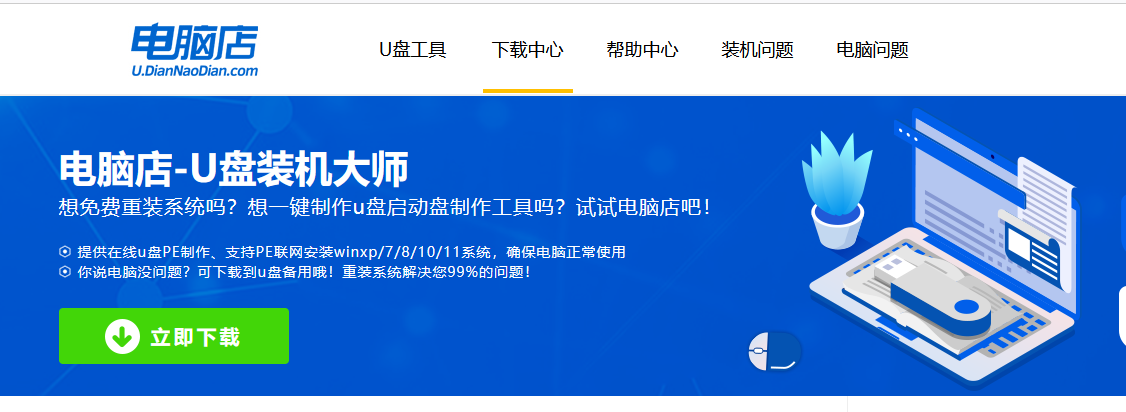
2、下载之后解压,插入一个8G以上的u盘,双击打开电脑店的程序。
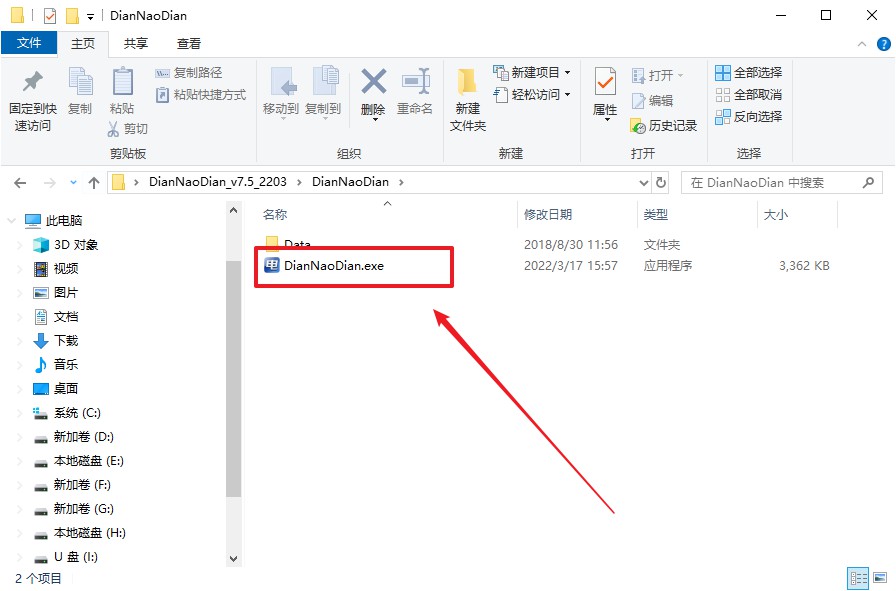
3、工具会自动识别u盘,默认【启动模式】和【分区格式】,点击【全新制作】。
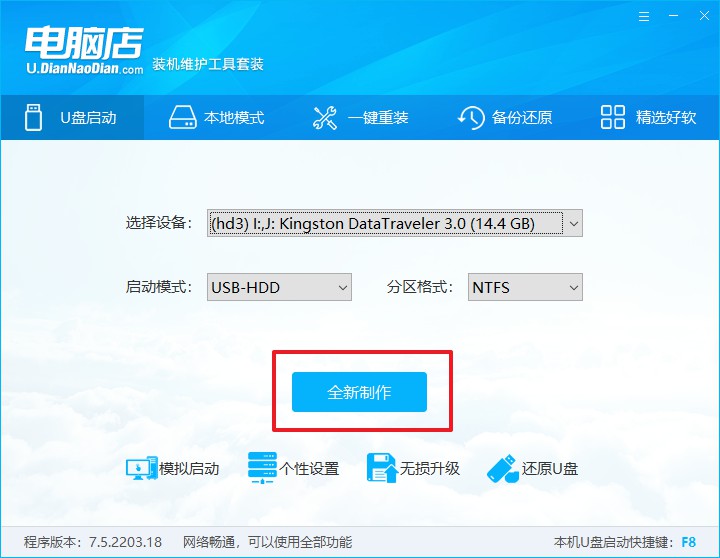
4、等待制作,完成后会有提示框提示。
二、设置u盘启动
1、进入电脑店官网,首先查询好u盘启动快捷键,输入电脑类型和品牌即可查询。
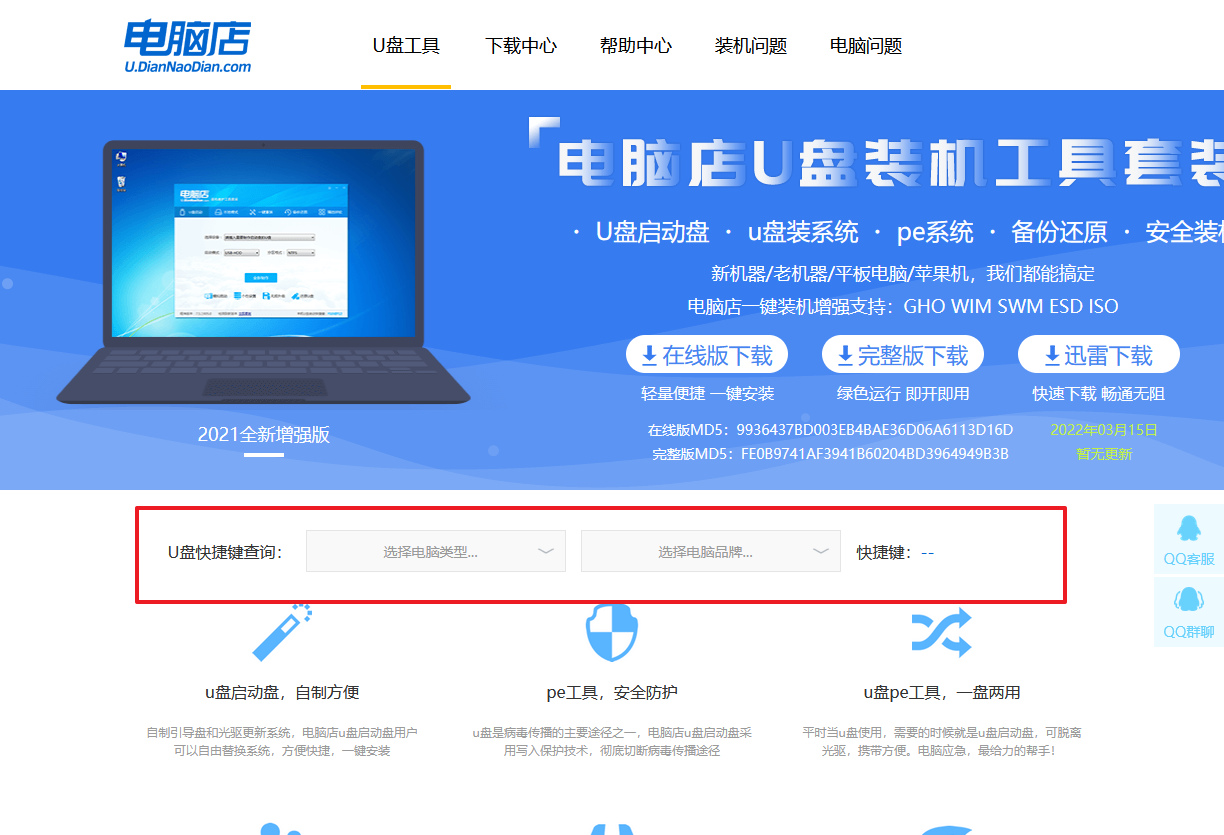
2、插入u盘后重启,等待屏幕出现画面,按下快捷键进入优先启动项设置界面。
3、在窗口中,移动光标选择u盘启动为第一启动项,之后按F10键保存并且重启电脑即可。
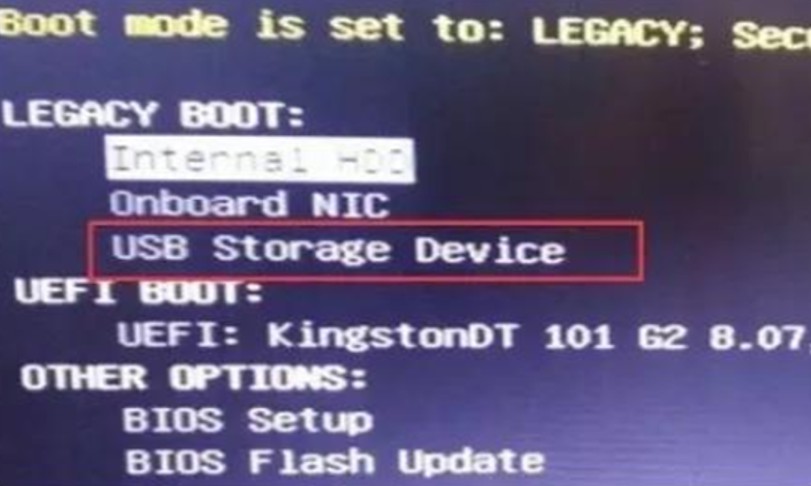
4、此时就会进入电脑店主菜单,选择【1】这一选项后回车。
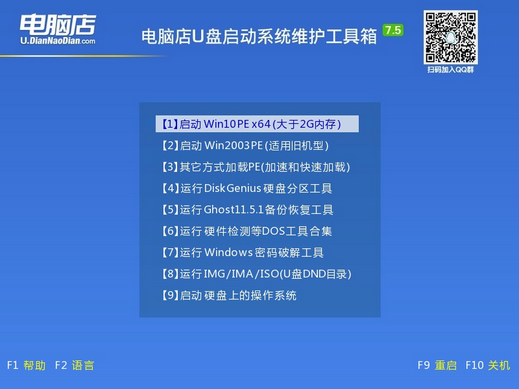
三、u盘装系统
1、u盘启动后即可进入电脑店winpe,双击打开【电脑店一键装机】。
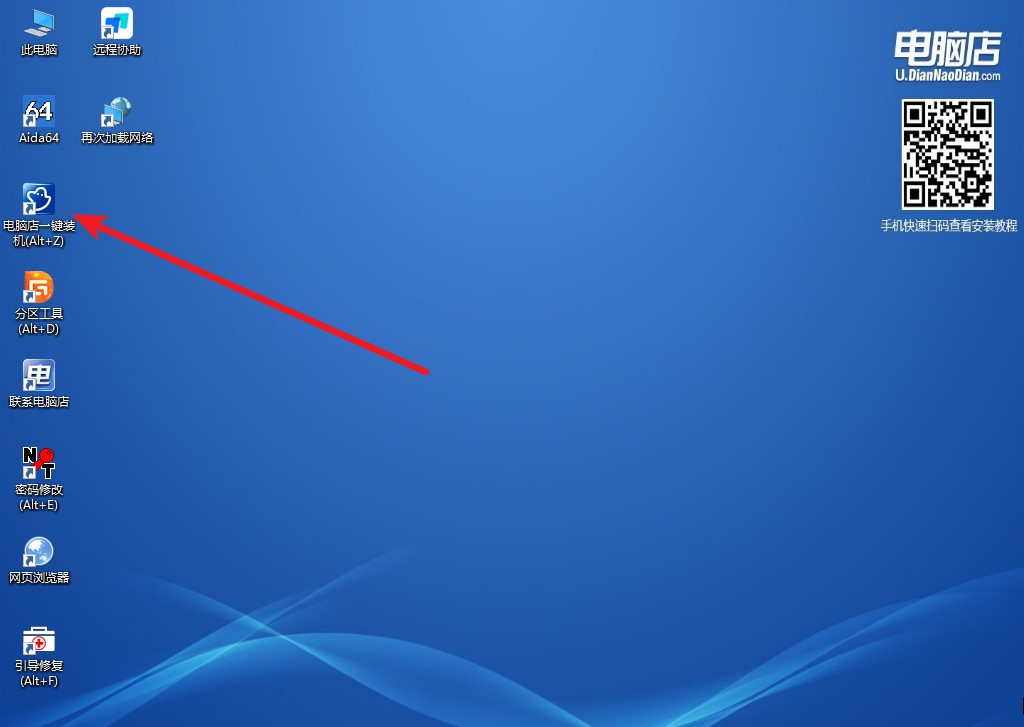
2、根据界面提示设置选项即可,设置之后点击【执行】。
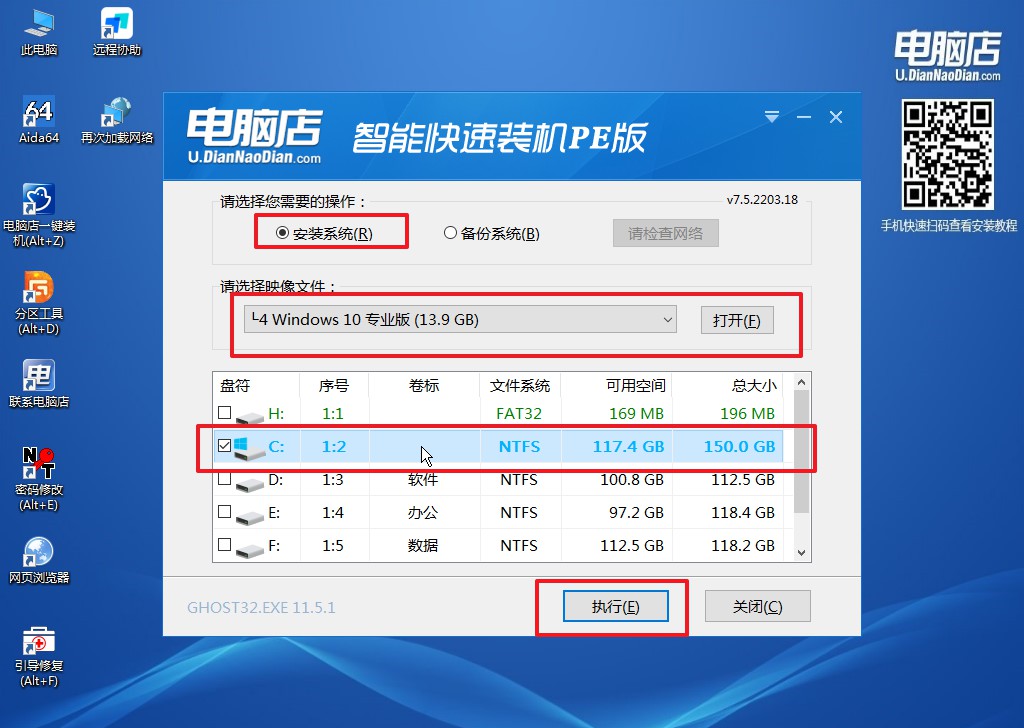
3、在这窗口中,可勾选【完成后重启】,亦可在安装后手动点击重启。
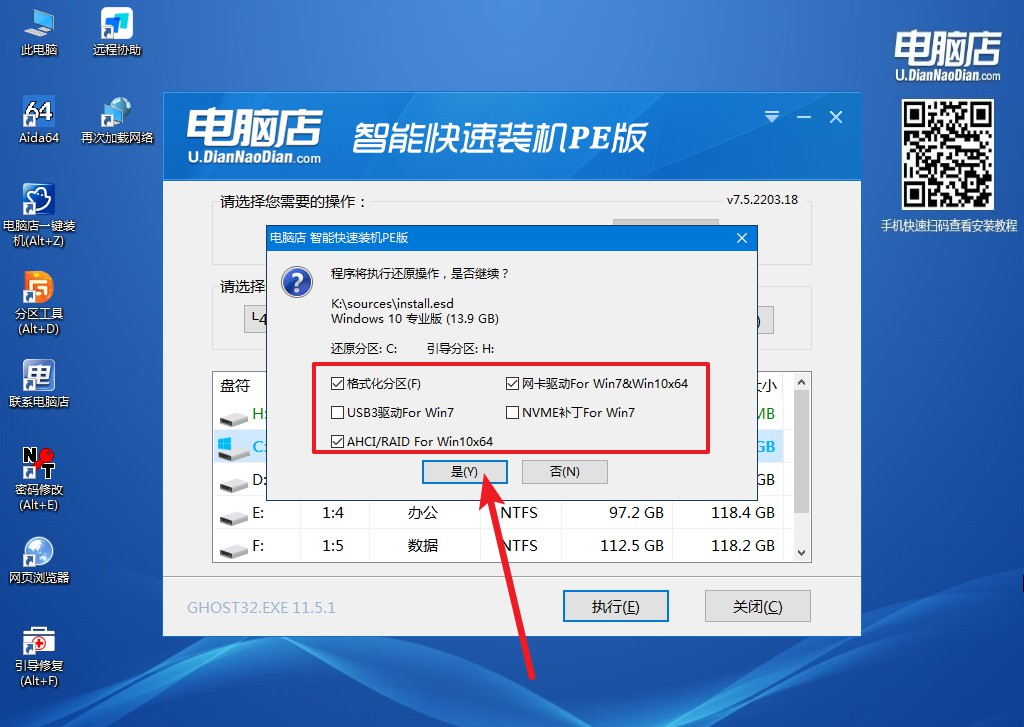
4、等待安装完成,部署好系统后就可以进入系统了。
以上就是通过u盘重装系统彻底清理C盘的全过程。虽然这需要花费一些时间和精力,但是效果显著,能够帮助电脑恢复原有的性能,让你的电脑重新变得如新。记住,重装系统并不是一个令人恐惧的过程,只要按照正确的步骤操作,每个人都能做得到。从此以后,你可以有效地解决因系统垃圾积累导致的电脑卡顿、慢运行等问题,让你的电脑使用体验再次提升。

